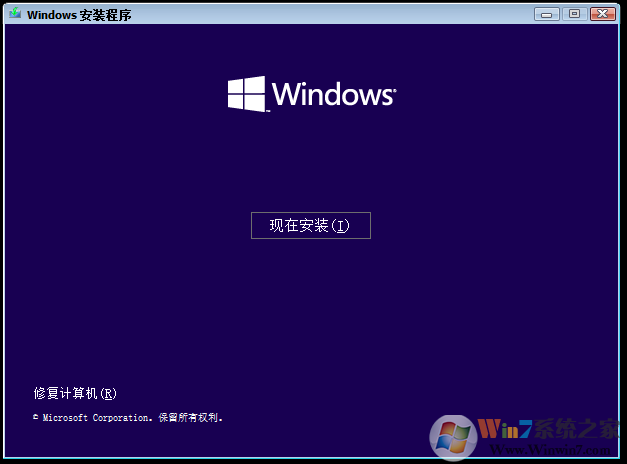


Win11系统新版变化:
任务栏:最直接的变化在新的任务栏,微软将应用程序的图标摆放在任务栏的中央,并带来新的开始按钮和菜单,Windows 11 的开始菜单比 Windows 10 简单了不少。
开始菜单:Windows 11 中新的“开始”菜单是 Windows 10 中的一个简化版本,没有动态磁贴,里面有钉住的应用程序、最近的文件,以及快速关闭或重新启动功能,确实比 Windows 10 中的简化了很多。
圆角设计:微软还在整个 Windows 11 中大量使用圆角设计。这些在上下文菜单、应用程序和文件资源管理器中都可以看见。开始菜单本身也采用了圆角设计。由于目前这仍然是一个泄露的早期版本的 Windows 11,所以并非所有设计都已完成。
小工具:Windows 11 任务栏中有一个新图标,被命名为 Widgets(插件)。有传言说,微软正在带回 Windows 小工具,这个早期 Windows 11 版本似乎包含了小工具。
由于这显然是 Windows 11 的一个非常早期的版本,这些小工具并没有在操作系统中完全加载,它们被设计成滑出,并提供对新闻、天气和其他网络内容的快速访问。
快速布局应用窗口:Windows 11 还包括新的快速布局应用窗口功能,可以使用所有应用程序都有的最大化按钮来实现,用户可以快速地将窗口放在左侧、右侧,或者四个角落,或在桌面上将它们排列成若干部分。
微软还在 Windows 11 中加入了一个新的初始化设置体验,与 Windows 10X 非常相似,通过一系列步骤引导新硬件用户或升级到 Windows 11 的用户来配置 Windows。新体验还包括一个新的 Windows 11 启动声音,会在每次启动时触发。
微软还在改进 Windows 11 中的 Xbox 体验。
新的 Xbox 应用程序现在集成到 Windows 11 中,提供快速访问 Xbox Game Pass 游戏、Xbox 网络的社交部分和 Xbox 商店。在这个早期泄露的版本中,Xbox 游戏栏和 Windows 游戏模式都与 Windows 10 保持一致。
Win11电脑配置要求:
微软也公布了 Win11 系统的硬件要求,可以到微软官网下个 " 电脑健康状况检查 " 软件测试,要求不高、但有几项比较特殊:
CPU:1GHz 或更快,x64
内存:4GB 以上
硬盘:64GB 以上,UEFI
主板:需支持 TPM 1.2 以上
显卡:支持 DX12、WDDM2.0
屏幕:9 英寸、720P、8bit 以上
主要是其中的 TPM 安全模块,TPM 1.2 是硬性要求,推荐 TPM 2.0。2016 年前的板子没有这东西,也就是之后的新硬件才行。且由于国内政策问题,主板就算有,也得手动去 BIOS 里开。另外一些 CPU 也自带 TPM,并非得主板带芯片。
Win11系统安装方法:(全新U盘安装)
第一步:制作Win11启动U盘1、首备好Win11系统镜像和U盘,打开UltraISO,点击文件——》打开,看到界面如下:

2、浏览到你下载的Win11 ISO镜像,打开后如下图:

3、点击启动——》写入硬盘镜像,(注意,此时U盘已经插入到电脑)如下图所示:

4、检查U盘是否选择对,然后点击写入 就可以了。

写入过程可能需要几分钟时间,写入到100% ,Win11 U盘安装盘就制作好了,可以用来装系统了。
第二步:使用Win11启动U盘安装系统
1、把U盘插入到电脑,然后开机,这时需要按U盘启动选择键
开机之后我们需要U盘启动(U盘启动不同的电脑方法也不同,大家可以参考:如何设置u盘启动)
通常你可以按F12、F2、F11、ESC、F9键来调出启动项选择界面,然后选择USB进入Win10安装界面

2、进入到Win11 系统安装界面了,点击下一页,再点击现在安装;
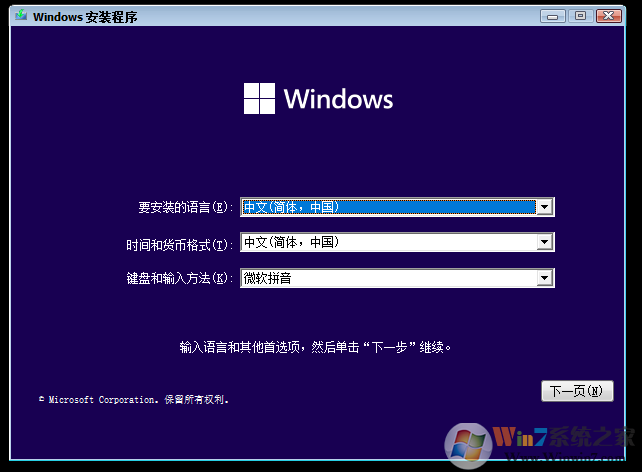
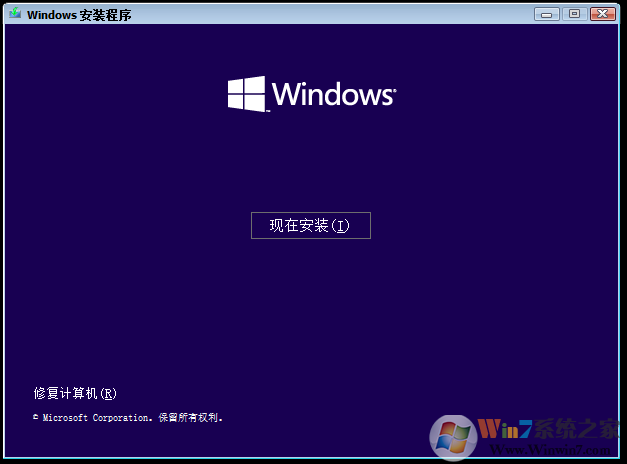
3、接下去点,我没有产品序列号直接安装,也可以使用Win10的安装序列号(通用)
W269N-WFGWX-YVC9B-4J6C9-T83GX
VK7JG-NPHTM-C97JM-9MPGT-3V66T
YNMGQ-8RYV3-4PGQ3-C8XTP-7CFBY
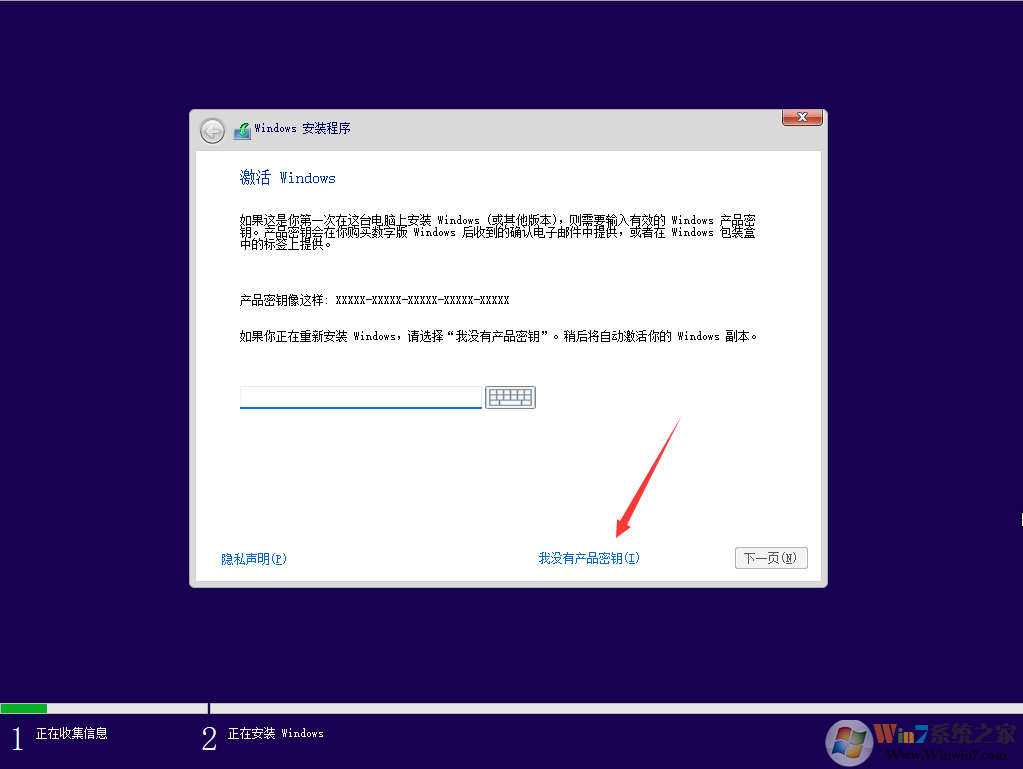
4、接下去选择自定义安装,如下图
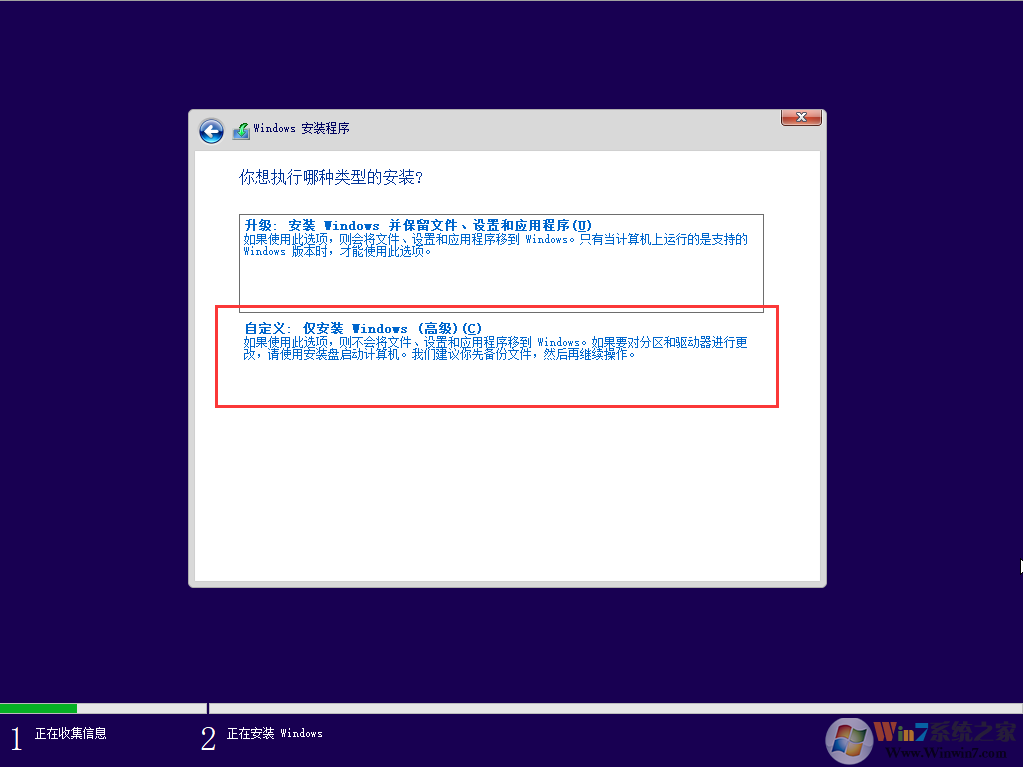
5、如果已经有磁盘分区了,我们选择C盘,然后格式化一下(如果未分区的硬盘可以按引导进行分区)
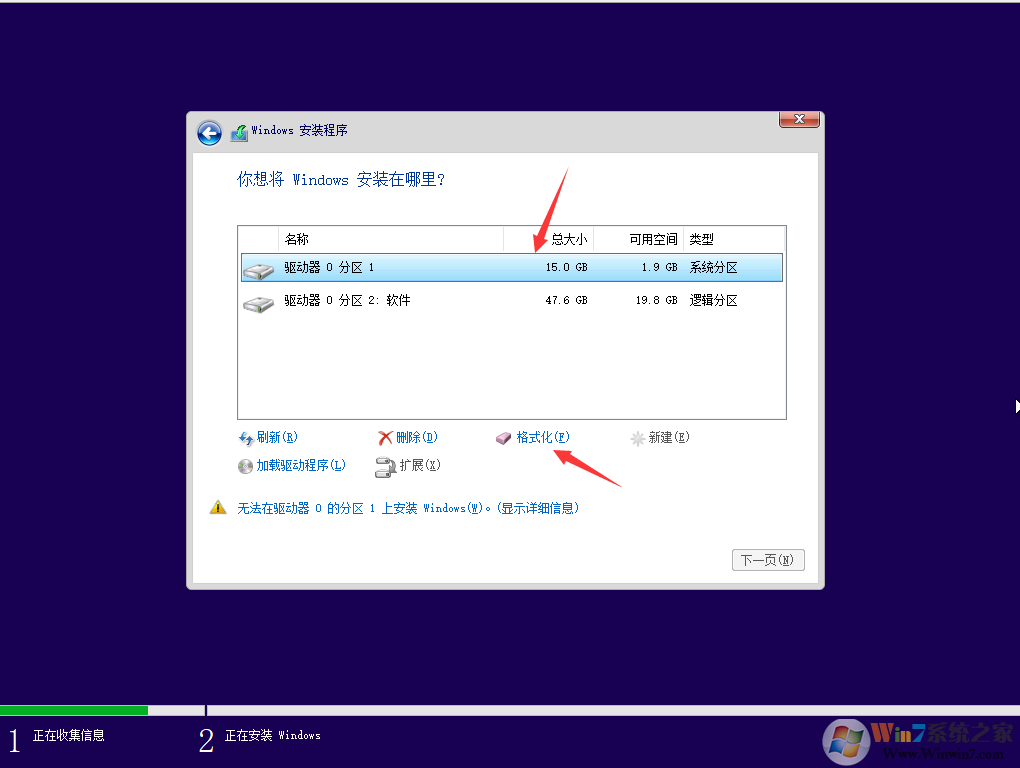
6、格式化完成,选择C盘下一步,进入复制系统文件步骤,我们需要等待。
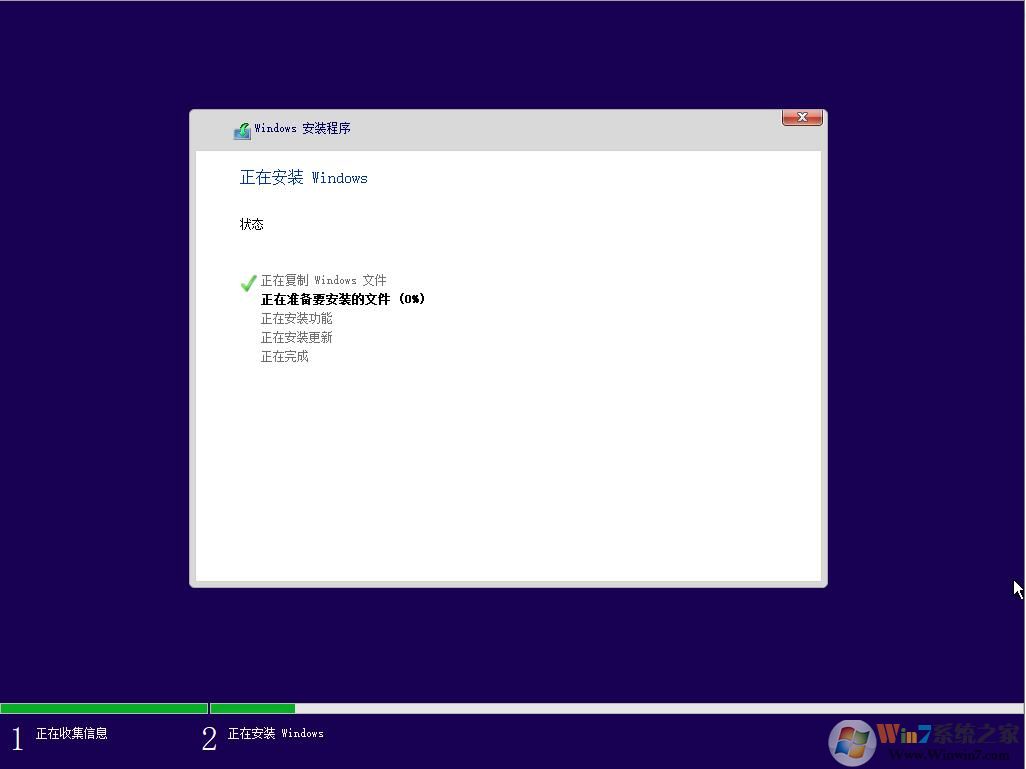
7、接下去安装好会重启来到配置阶段,这里的话基本和Win10一至,我们按提示操作即可。
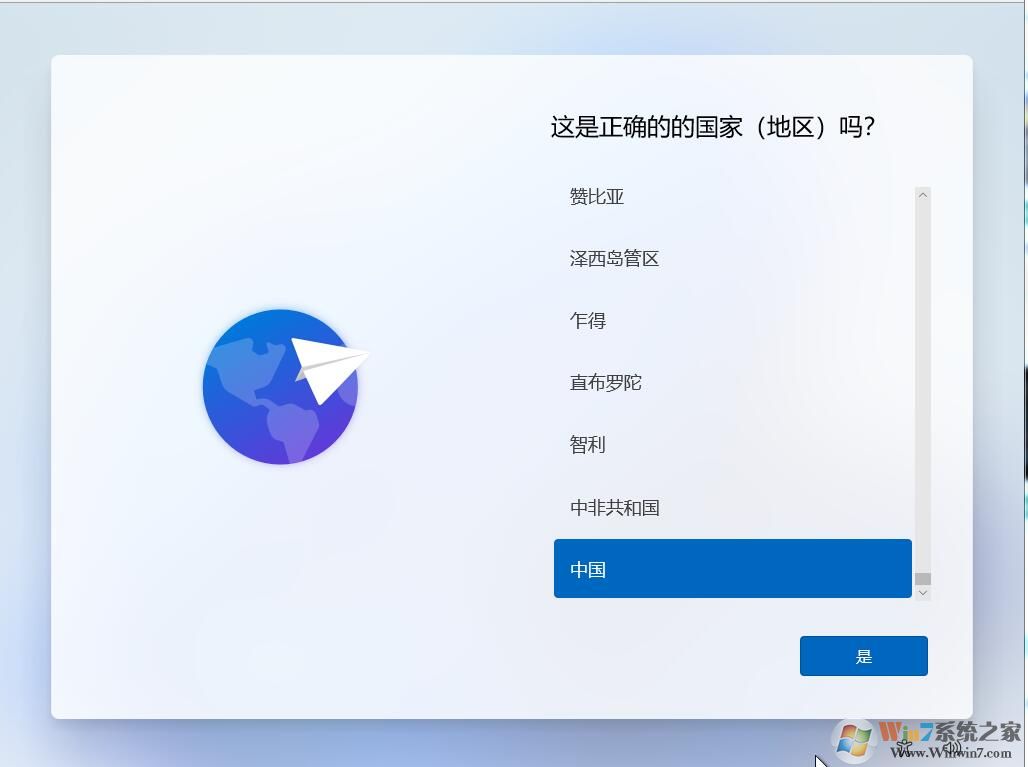
8、直到创建一个账户到桌面,Win10系统就算安装完成了~非常简单,和Win10一样~
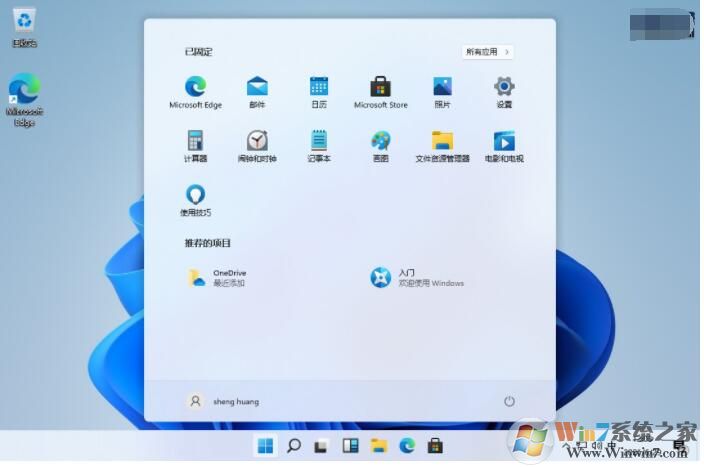
Win11纯版本:
1.系统的纯版本基本优化,以添加集成的补丁和通用驱动程序版本。
安装完成后,它将自动帮助您激活,并且没有预先安装的软件非常纯粹的杂质。
你可以为您带来很多简洁的体验,但没有软件可以预先安装您自己。
2,纯版本可以为您带来更多选择,您不需要您优化您。
安装直接使用不需要担心没有网络或没有驱动程序,非常节省时间和精力。






















